Как убрать ватермарк с видео
Как удалить водяной знак или логотип с видео
Если по каким-либо причинам вы хотите удалить логотипа или водяной знак из вашего собственного видео, то эта статья для вас.
Как удалить водяной знак или логотип с видео
1. HitPaw Watermark Remover
Эффективный и мощный инструмент для удаления водяных знаков с видео и изображений
HitPaw Watermark Remover предоставляет несколько вариантов удаления, каждый со своим эффектом: плавное заполнение, заполнение краев или восстановление текстуры. Что касается третьего варианта, вы должны иметь в виду, что вы должны быть максимально точными в выборе, чтобы получить наилучшие возможные результаты.
Поддерживаемые исходные форматы: AVI, MKV, MP4, FLV, F4V, MOV, WMV, WebM, 3GP, RMVB, MPEG, TS или MTS.
2. BeeCut
BeeCut — это очень простой и бесплатный онлайн-инструмент для удаления водяного знака с любого видео. Загрузите видео, выберите водяной знак, который вы хотите удалить, и нажмите кнопку Стереть, и все готово. Удаление водяного знака занимает несколько минут, после чего видео автоматически загружается на компьютер. На месте водяного знака вы увидите слегка размытую область. Проверьте изображения до и после, чтобы лучше понять эффект.
После
Поддерживаемые форматы: mp4, mkv, flv, mov, wmv, webm, 3gp, avi, asf, m4v, mpeg, mpg, ts.
3. Apowersoft Video Watermark Remover
Этот инструмент более или менее похож на BeeCut, но он предлагает удаление водяных знаков только для видео,
Примечание: Чтобы удалить водяной знак с изображения, вам нужно загрузить их приложение Apowersort Watermark Remover.
Спасибо, что читаете! Подписывайтесь на мои каналы в Telegram, Яндекс.Мессенджере и Яндекс.Дзен. Только там последние обновления блога и новости мира информационных технологий.
Респект за пост! Спасибо за работу!
Хотите больше постов? Узнавать новости технологий? Читать обзоры на гаджеты? Для всего этого, а также для продвижения сайта, покупки нового дизайна и оплаты хостинга, мне необходима помощь от вас, преданные и благодарные читатели. Подробнее о донатах читайте на специальной странице.
Заранее спасибо! Все собранные средства будут пущены на развитие сайта. Поддержка проекта является подарком владельцу сайта.
Последние
Реклама
telegram
Рубрики
СЧЕТЧИКИ
РЕКЛАМА И ДОНАТЫ
Социальные сети
©2016-2021 Блог Евгения Левашова. Самое интересное и полезное из мира ИТ. Windows 10, Linux, Android и iOS. Обзоры программ и веб-сервисов. Статьи о мотивации и продуктивности.
Использование материалов разрешается с активной ссылкой на levashove.ru.
Данный блог является личным дневником, содержащим частные мнения автора. В соответствии со статьей 29 Конституции РФ, каждый человек может иметь собственную точку зрения относительно его текстового, графического, аудио и видео наполнения, равно как и высказывать ее в любом формате. Блог не имеет лицензии Министерства культуры и массовых коммуникаций РФ и не является СМИ, а, следовательно, автор не гарантирует предоставления достоверной, не предвзятой и осмысленной информации. Сведения, содержащиеся в этом блоге не имеют никакого юридического смысла и не могут быть использованы в процессе судебного разбирательства. Автор блога не несёт ответственности за содержание комментариев к его записям.
Как убрать водяной знак с видео
Для тех, кто часто работает с видео, актуальным вопросом является удаление водяного знака или любой надписи с видео. Это могут быть ролики, в которых присутствуют логотипы телеканалов, специальный знак канала на YouTube или просто текст. Для того, чтобы удалить водяной знак с видеоролика, применяют специальные программы, о которых я вам сегодня расскажу.
Что такое водяной знак?
Водяной знак – это чаще всего полупрозрачное маленькое изображение, которое располагается по углам кадров, но может быть и в других местах. Такие знаки указывают на причастность видео к той или иной организации, может носить простой информационный смысл. Знак часто служит для узнаваемости бренда, чтобы зрители по нему смогли определить автора. Стоит учесть также, что в некоторых ситуациях удалять водяные знаки запрещается законом об авторском праве. Но бывают и технические знаки, которые отображают начало записи съемки, например, «REC» или отображение временного промежутка, в котором был снят ролик.
Remove Watermark — удаление водяного знака на iOs
Простое в работе, но функциональное приложение для устройств под управлением iOs, которое заслужило высокие оценки и положительные отзывы пользователей в магазине App Store. Скачать Remove Watermark можно по этой ссылке.
Перед очисткой видео от водяного знака, скачайте и установите Remove Watermark на своё устройство.
Из недостатков приложения следует отметить возможные погрешности обработки, которые могут скататься на качестве видео-ролика и его восприятии. Однако, такими пробелами обладают все аналогичные инструменты.
Если алгоритмы приложения не справятся с удалением водяного знака на качественном уровне, то вы сможете пойти другим путём. Наложить поверх оригинального водяного знака свой, который может быть как текстом, так и изображением. Таким образом можно скрыть оригинальный ватермарк, и его не будет видно за тем, что наложили вы.

Кроме этого приложение Remove Watermark обладает дополнительной функцией, которая может пригодиться многим — обрезка видео по времени.

Add Remove Watermark — удаление водяного знака на Android
Как понятно из названия, приложение Add Remove Watermark позволяет, как удалять, так и добавлять водяной знак. С добавление всё понятно — таких инструментов много и работают они просто. А вот удаление здесь происходит аналогично описанному выше Remove Watermark — с помощью метода интерполяции. То есть алгоритмы программы удаляют изображение водяного знака на видео, а затем дорисовывают то, что могло бы находиться под ним, ориентируясь на пиксели вокруг него.
Конечно же, как и все аналогичные приложения, это обладает недостатком того, что иногда срабатывает не идеально. Всё-таки это всего лишь программа, и качественно всегда дорисовывать кадр она не сможет. На случай, если приложение не справилось на отлично с задачей удаления водяного знака с помощью интерполяции, на помощь придёт инструмент обрезки видео, который тоже здесь есть. То есть, с помощью. этого мультимедийного редактора, можно просто обрезать видео и оставить ватермарк за гранью обрезки. Конечно же, и здесь есть явные недостатки — часть кадра потеряется.
Если удалить часть кадра из видео не приемлемо, то можно пойти третьим способом, который так же предусмотрен разработчиками в данном приложении — наложить поверх оригинального водяного знака свой. Водяной знак может быть в виде текста или изображения. Можно добавить какую-либо свою картинку, а можно выбрать из имеющих логотипов в базе. Картинка нового водяного знака закроет собой оригинальный знак, и его не будет видно.
У программы есть ещё одна особенность — скорость обработки. Вы можете выбирать этот параметр, и чем скорость выше, тем меньше качество работы. Поэтому для наилучшего качества следует выбирать самую низкую скорость обработки.
Flimora — многофункциональный инструмент для работы с видео на ПК
Flimora — это условно-бесплатная программа (с демо-версией), которая работает на компьютерах под управлением Windows от версии 7 и старше с 64-битной разрядностью https://filmora.wondershare.com/video-editor. Демо-варианта вполне хватит для небольшой обработки видео, а также для ознакомления с функционалом для возможного приобретения в будущем.
Начинается работает традиционно с установки программы на компьютер. А затем следует загрузить видео в редактор с компьютера. Как и описанные выше приложения для мобильных устройств, Flimora может удалить водяной знак с видео разными методами.
Первый — это размытие ватермарка. Такого способа в мобильных приложения нет и заключается он в простом методе — водяной знак просто замазывается пятном и становится не видимым. Но при этом пятно размытия остаётся заметно в кадре. Найдите инструмент «Mosaik» можно в папке «Effects», в разделе «Utility» и перетащите его на видео. Выберите область ватермарка, которую нужно скрыть и примените изменения.

Второй способ удалить водяной знак с видео — это обрезка. В этой программе нужно просто кликнуть правой кнопкой мышки на загруженное в редактор видео и выбрать опцию «Crop and enlarge». После этого вы увидите на самом видео сетку, которую сможете двигать мышкой и определить таким образом границы обрезки. Выберите такие границы, чтобы водяной знак остался за кадром и примените изменения.

И третий способ — наложить свой водяной знак поверх оригинального.
Как удалить водяной знак с видео с помощью сервиса
Это очень простой сервис, который удаляет водяной знак с видео с помощью метода интерполяции. И для этой задачи используются облачные вычислительные мощности, так как инструмент работает онлайн. Для его использования не потребуется установка на устройство никаких приложений. Понадобится только современный браузер. Работает на компьютерах и всех современных мобильных устройствах. Это очень простой сервис с минимальным управлением. В нём даже нет никаких дополнительных функций.
Это условно-бесплатный сервис, и на тарифе Free можно получить возможность обработать 5 видео в месяц. Если нужно больше, то можно приобрести тариф Standart за 50$ — 25 видео в месяц. Присутствуют и более дорогие тарифные планы с большими возможностями.
Убираем водяной знак при помощи Remove Logo Now
Программа Remove Logo Now может вырезать любую статическую надпись на кадре видео. Одним из самых сильных ее преимуществ является простота использования. В ней все предельно понятно, панель инструментов имеет всего несколько кнопок, которые необходимы при работе с программой. Вам не нужно долгое время знакомиться с профессиональными видеоредакторами, ведь есть отличный инструмент, который был создан стирать водяные знаки с видео.
Программа была создана на основе алгоритма Inpainting. Эта технология позволяет удалять субтитры, логотипы телеканалов, дату и время видео, любые другие статические объекты. Даже в самых сложных ситуациях могут остаться лишь незаметные артефакты. Для того, чтобы воспользоваться этой программой, перейдите на официальный сайт редактора https://www.removelogo.com/ru/remove-logo-from-video/ и выберите нужную версию. Скачайте и установите программу.
- Маркер на панели инструментов
Стираем логотип видео с помощью Avidemux
Avidemux – программа, которая также позволяет стирать логотипы, убирать водяные знаки с вашего видео. Это довольно простой и понятный в использовании редактор, который обладает полезными функциями. Помимо удаления водяных знаков, софт умеет:
Avidemux доступна на сайте http://biblprog.org.ua/ru/avidemux/. Для того, чтобы воспользоваться программой:
Блогеры, создающие видеоконтент, часто сталкиваются с проблемой водяных знаков, которые мешают им использовать кадры из фильмов в своих роликах. Это может быть логотип телеканала, авторский знак пользователя YouTube, встроенная картинка или текстовой элемент. Такой вид защиты мешает, даже если вы просто смотрите фильм или видеоролик, так как они часто располагаются близко к изображению. В этой статье мы рассмотрим, как убрать водяной знак с видео при помощи специальных программ и фильтров.
Удаляем логотип в программах для компьютера
Оптимальным решением для удаления ватермарков будет воспользоваться компьютерным приложениями. В отличие от онлайн-сервисов программы не зависят от интернет-соединения и не ограничивают объем загружаемых файлов. Также десктопный софт предлагает инструменты для точного редактирования видеоклипов: вы сможете аккуратно и незаметно удалить водяной знак, скорректировать обработку вручную и повысить качество видеоряда.
Убираем ненужную надпись в ВидеоМОНТАЖе
ВидеоМОНТАЖ – простой в управлении видеоредактор на русском языке. Он подходит для начинающих пользователей, которым нужно быстро обработать ролик, или тех, кто хочет научиться профессиональному монтажу, но боится осваивать громоздкий софт. Программа отличается удобным дизайном и простым принципом работы и предлагает пользователю пакет продвинутых функций и автоматизированных инструментов. С его помощью можно обрезать ролик, соединять фрагменты, накладывать фильтры, применять автоматическое улучшение и многое другое. В данной инструкции мы рассмотрим, как удалить надпись из кадра при помощи функции кадрирования.
Шаг 1. Добавьте файл
Запустите программу и выберите пункт «Новый проект». Выберите автоматическое соотношение сторон видеоролика и нажмите «Применить». Перед вами откроется главное окно программы. В боковой левой колонке найдите и выделите папку, в которой содержится нужный ролик. Перетащите его из главного окна на шкалу редактирования.

Шаг 2. Удалите водяной знак
В данном случае мы будем избавляться от логотипа с помощью кадрирования. Это значит, что мы обрежем участок видео, содержащий в себе водяной знак. Перейдите в раздел «Редактировать» и откройте вкладку «Кадрировать». Здесь вы можете вручную обрезать картинку. Кликните «Кадрировать видео». В новом окне захватите зеленую рамку и меняйте ее так, чтобы ненужная область осталась вне ее границ. После этого щелкните «Сохранить».

Бонусный вариант: Вы можете скрыть логотип, наложив на него свою картинку. Это можно сделать в разделе «Текст и графика». Загрузите свое изображение во вкладке «Рисунок» и расположите его так, чтобы она перекрыла ненужное лого.
Шаг 3. Сохраните измененный ролик
Осталось лишь экспортировать исправленное видео на компьютер. Для этого откройте раздел «Создать» и выберите подходящий вариант. Вы можете сохранить клип как файл AVI, записать DVD диск, экспортировать для других устройств, подготовить для загрузки в интернет или преобразовать в любой видеоформат.

Из всех протестированных методов этот оказался наиболее простым и быстрым. Исходный видеоролик сохранился без потери качества, размытия или помех. При этом сам процесс преобразования занял немного времени.
Удаляем водяной знак с помощью Remove Logo Now
Remove Logo Now – специальная программа для удаления из видеофайлов разного типа логотипов, текста, встроенной графики. При этом вам не нужно устанавливать дополнительные расширения и указывать программе область для очистки. Приложение автоматически распознает в видеофайле код водяного знака, удаляет его и отображает оригинальную картинку. Если при создании ролика использовался сложный алгоритм защиты или встроено несколько водяных знаков одновременно, приложение замывает его или убирает за границы видеокадра. Рассмотрим, как удалить логотип с помощью этого ПО.
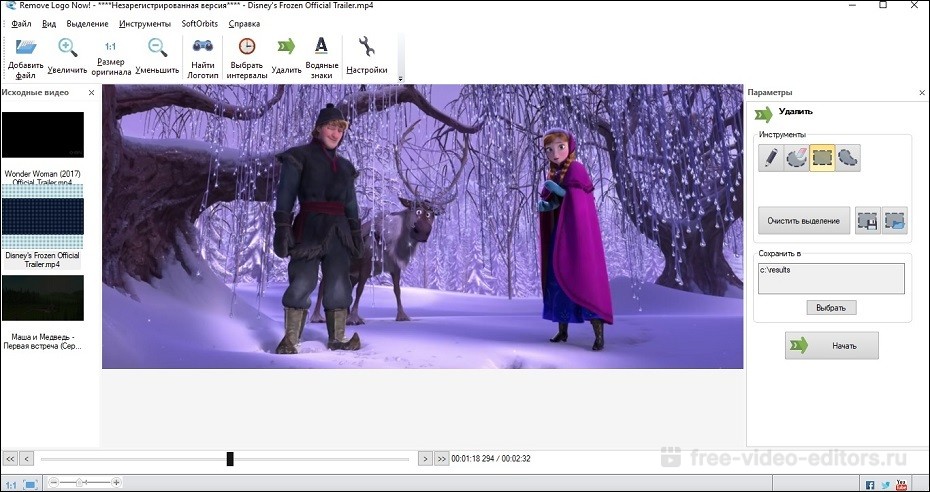
Шаг 1. Добавьте файл
Запустите программу и загрузите ролик кнопкой «Добавить файл». Программа поддерживает все популярные видеоформаты, поэтому с открытием видео проблем не возникнет.
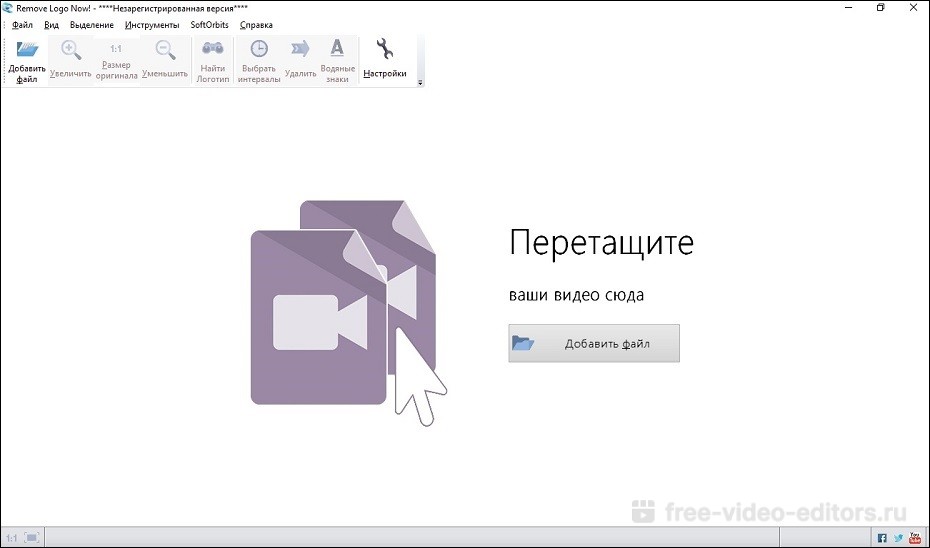
Шаг 2. Выберите способ
Remove Logo Now позволяет избавиться от логотипа, текста или удалить время и дату из видеокадра двумя способами. Вы можете запустить автоматическое распознавание и программа сама отыщет ненужные объекты на изображении и уберет их. Для этого кликните на панели инструментов кнопку «Найти логотип». Запустится процесс распознавания. Когда софт найдет водяной знак, то покрасит его в красный цвет.
Этот способ не сработает, если в ролике присутствует сложный логотип или несколько водяных знаков сразу. В итоге вы получите полностью красную картинку. В этом случае воспользуйтесь ручной настройкой. Найдите в боковой панели инструмент «Маркер» и обрисуйте водяной знак. Чем детальнее вы укажете его программе, тем лучше результат.
Шаг 3. Запустите процесс
По умолчанию софт создает системную папку, в которую сохраняет обработанные файлы. Изменить директорию экспорта можно в правой колонке в поле “Сохранить в”. После этого нажмите «Начать» и дождитесь окончания процесса.

Недостатками этого способа является то, что программа пользуется встроенными кодеками, иногда при этом качество ролика сильно падает. На изображении могут появиться серые квадраты, цветные полосы, картинка становится размытой. При использовании автоматического удаления софт иногда «слетает», а преобразование и сохранение измененного ролика занимает много времени.
Стираем логотип с помощью фильтра VSDC Free Video Editor
VSDC Free Video Editor – видеоредактор для обработки видеоклипов на профессиональном уровне. Программа работает со всеми популярными видеоформатами, позволяет выбирать профили для экспорта проекта, накладывать фильтры, соединять ролики, разбивать видеофайл на фрагменты и многое другое. В последней версии ПО разработчики добавили специальный фильтр DeLogo, который можно использовать для размытия логотипов и текстовых надписей.
DeLogo часто используется для цензуры видеоролика: чтобы скрыть лица людей, номера автомобилей и прочее. Он размывает участок кадра, делая его практически неразличимым. Поэтому многие любители видео используют его, чтобы удалять логотипы с роликов. Рассмотрим, как стереть ватермарк из видеоклипа на компьютере с программой VSDC.
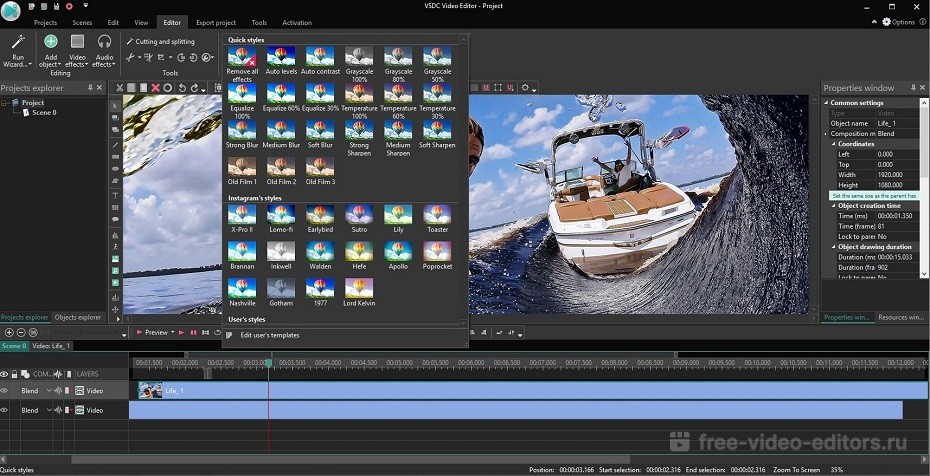
Шаг 1. Создайте проект
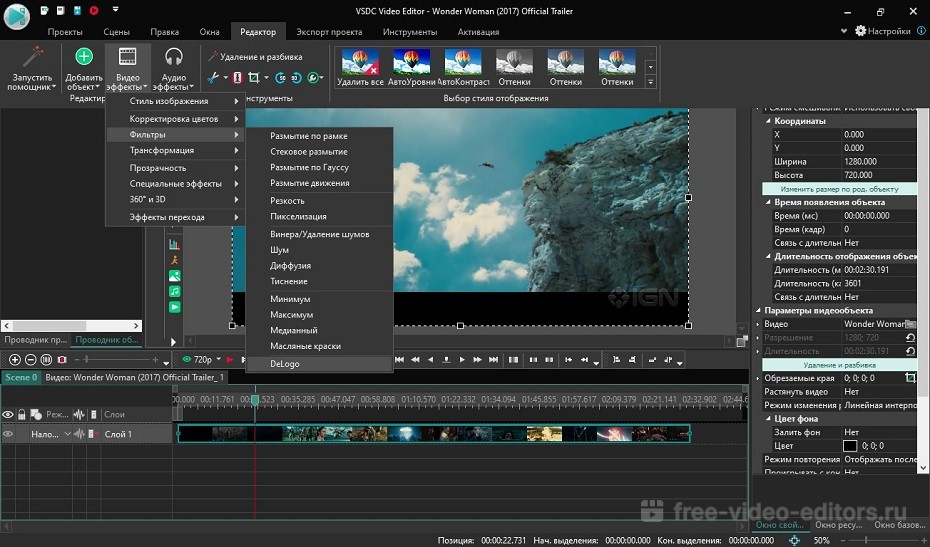
Шаг 2. Удалите логотип
Настройте параметры нового объекта и нажмите «Ок». На видеоролике появится небольшой квадрат из пикселей. Захватите объект и перетащите его на водяной знак. Вы можете регулировать размер скрытия, растягивая или сжимая границы квадрата. При желании также можно изменить плотность объекта и заменить с пикселей на размытие или мозаику. Для этого щелкните по квадрату правой кнопкой мыши и выберите «Свойства» либо настройте параметры в боковой колонке.
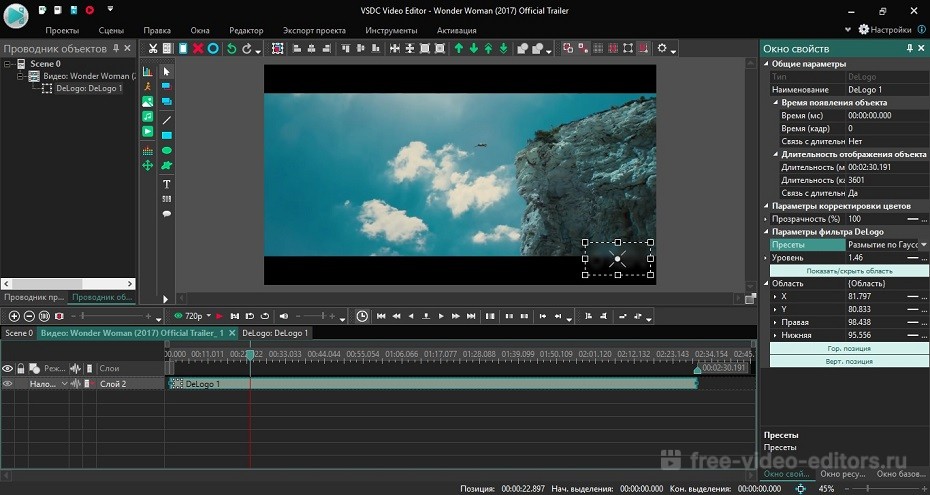
Шаг 3. Сохраните результат
Перейдите во вкладку «Экспорт проекта». Выберите вариант сохранения видеоролика и формат выходного файла. Если вы хотите переименовать ролик, нажмите кнопку «Изменить имя». Когда все будет готово, нажмите красную кнопку «Экспортировать проект» в верхней панели инструментов.
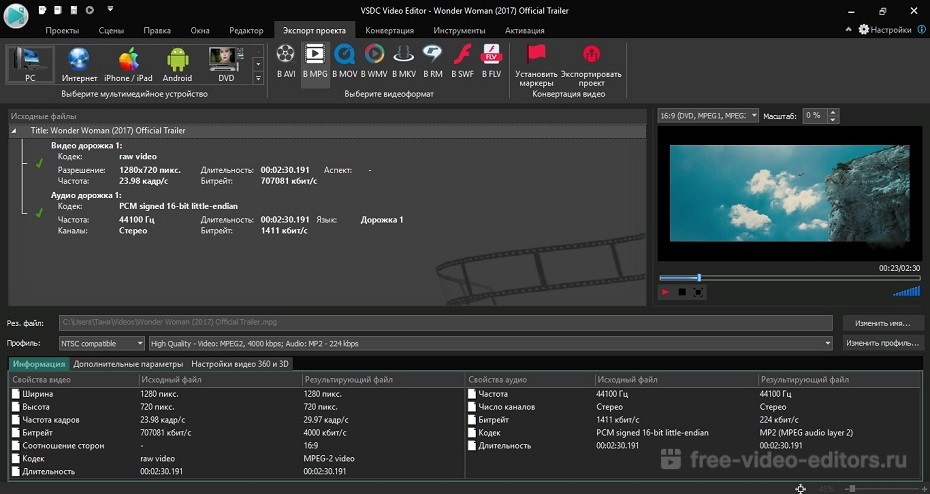
Недостатком в этом методе оказались ограниченные функции бесплатной версии редактора. При попытке экспорта видеофайла сменил высокое качество на среднее и отключил аппаратное ускорение. В итоге ролик экспортировался длительное время, а качество картинки упало. К тому же, этот способ не подойдет для начинающих пользователей, так как каждый шаг в редакторе требует дополнительных настроек.
Убираем водяные знаки онлайн
Вы можете убрать водяной знак с видео онлайн бесплатно. Веб-платформы не требуют установки на ПК и не занимают место на диске. Однако они зависят от качества интернет-соединения и ограничивают объем загружаемых файлов. Также они не предлагают дополнительных опций для обработки видео и инструментов для точного и качественного стирания знаков. Поэтому этот вариант подходит для быстрого удаления небольшого логотипа на коротком видеоклипе с простым фоном.
Beecut
Простой онлайн-сервис на английском языке, который работает с популярными форматами и позволяет стереть несколько логотипов за раз. Вы сможете загрузить видеоклип с ПК и быстро стереть надписи, картинки, наклейки и т.д.
Чтобы вырезать логотип, перейдите на сайт Beecut и выполните несколько действий:
Apowersoft Video Watermark Remover
Веб-платформа для стирания ватермарков с видеороликов. Портал позволит автоматически скрыть несколько логотипов и сохранить результат в исходном формате.
Apowersoft Video Watermark Remover
Как стереть клеймо на платформе? Откройте портал Apowersoft Video Watermark Remover и следуйте инструкции:
Избавляемся от ватермарок на телефоне
Если видеофайл хранится на смартфоне, то убрать водяной знак с видео на Андроид или Айфон можно с помощью удобных приложений. Они позволят быстро стереть ненужный элемент, однако они не позволят аккуратно и незаметно замазать ватермарк. Вы можете использовать мобильный софт для удаления объектов на однотонном фоне и простом заднем плане.
Video Eraser (iPhone)
Простой видеоредактор для Айфон, который позволяет удалять водяные знаки, обрезать видеоклипы и накладывать текст, картинки и стикеры. Он выполняет удаление ватермарков автоматически и не требуется специальных навыков. Однако пользователи отмечают, что редактор ухудшает качество видеоряда.
Чтобы вырезать нежелательный элемент, загрузите Video Eraser бесплатно из App Store. Затем выполните действия:
Remove Logo (Android)
Программное обеспечение для вырезания логотипов, надписей, картинок из видеороликов. Оно распространяется бесплатно и автоматически выполняет обработку. Однако многие пользователи отмечают, что во время стирания контента возникает сбой. Также софт ухудшает качество картинки.
Чтобы убрать водяной знак с видео, загрузите приложение из Play Market. Запустите Remove Logo и следуйте инструкции:
Подводя итог
Убрать ватермарк из видеофайла – не такая сложная задача, как кажется на первый взгляд. Все из вышерассмотренных способов достойно справляются с этой задачей, но в каждом есть свои плюсы и минусы. Remove Logo Now прост в использовании, но в нем мало функций, а автоматическое распознавание практически не работает. VSDC поможет бесплатно стереть ненужный объект из кадра, но, чтобы отыскать и установить оптимальные настройки фильтра, требуется углубиться в техническую сторону программы. Онлайн сервисы зависят от скорости интернет-соединения, а на телефоне не всегда можно качественно и быстро удалить логотип.
Самый оптимальный и быстрый результат показал редактор ВидеоМОНТАЖ. Благодаря простому управлению понять принцип работы сможет даже начинающий пользователь, но это не сказывается на качестве работы. Программа без следа срезает логотип и сохраняет видеоролик с оригинальными настройками. Дополнительно вы можете отредактировать клип. Это делает ВидеоМОНТАЖ лучшим вариантом для удаления логотипов и ненужного текста из видеоклипа.






